怎么备份系统?手把手教你备份还原电脑Windows系统2大方法
发布时间:2020-12-21 11:05
我们在使用电脑的时候,要注意操作规范,而为了避免系统出现问题无法解决,做好Windows系统的备份工作就很有必要了。它在电脑出现系统崩溃时,可以有效快速恢复还原,将损失降到最低。当然备份系统的方式有很多,下面就列举几个常用的方法,手把手教你备份还原电脑Windows系统!
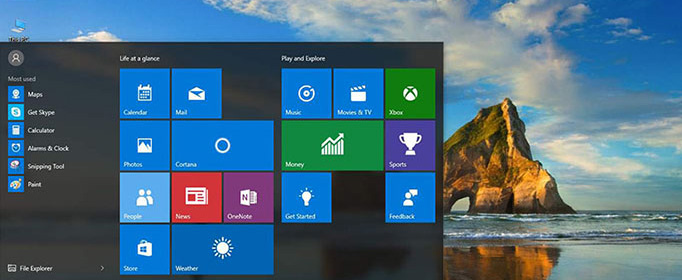
方法一:Windows系统自带备份还原!
一、备份系统
1、 点击开始菜单,选择设置
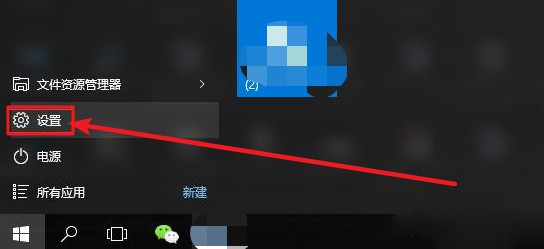
2、 然后,点击更新和安全
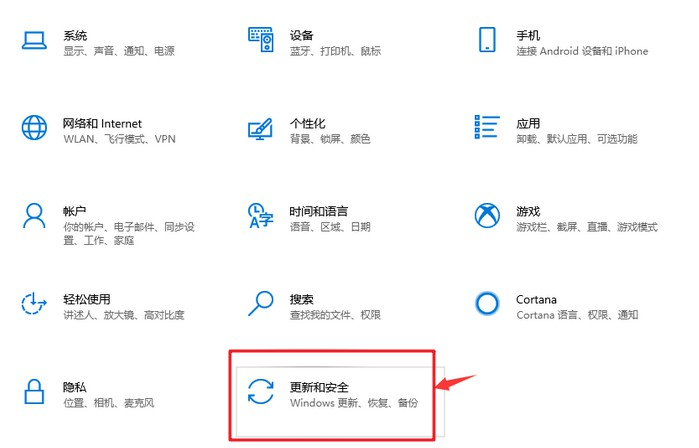
3、 点击选择备份,继续点击右侧“转到备份和还原”
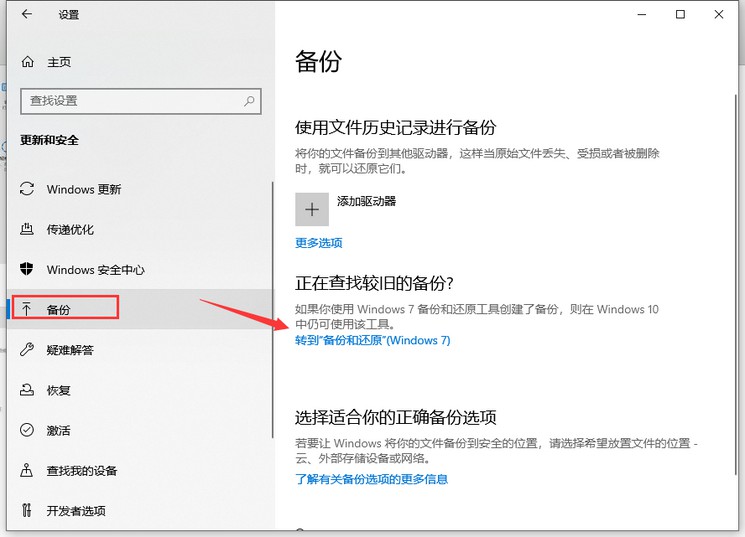
4、 然后,你可以看见页面左侧有两个备份选项:创建系统镜像,将备份系统做成一个镜像文件,可以拷贝到别的同型号同配置的电脑上安装。创建系统修复光盘,就是将系统做成一个修复光盘,(需要光驱才行),而我们点击右侧“设置备份”
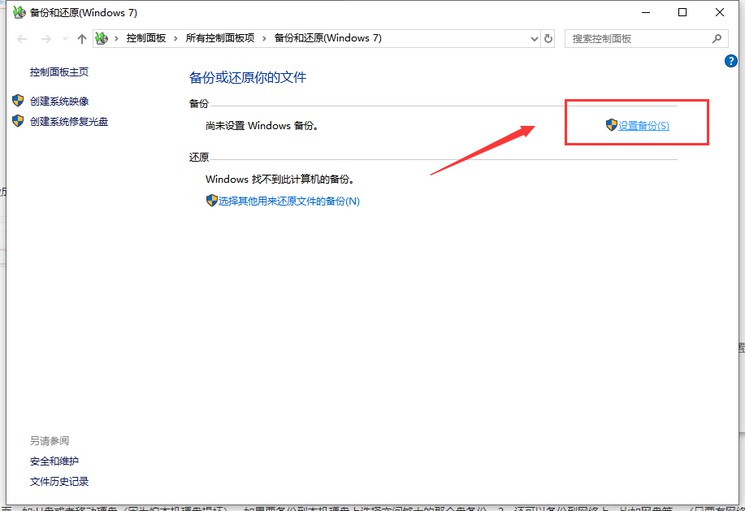
5、 接着设置备份文件,注意:备份文件建议备份到其他外部存储里面,比如U盘或移动硬盘,因为担心本机硬盘损坏,或者你可以保存到网络上,比如网盘等
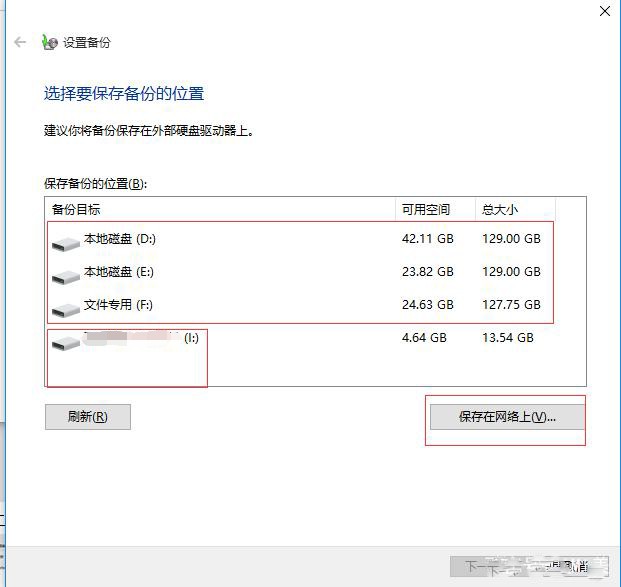
6、 然后,这里就选择默认的(windows推荐的就好),点击下一步,保存设置并备份
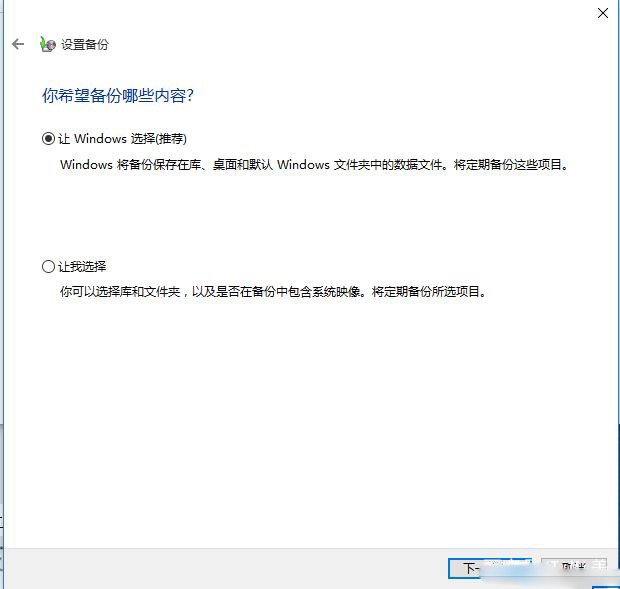
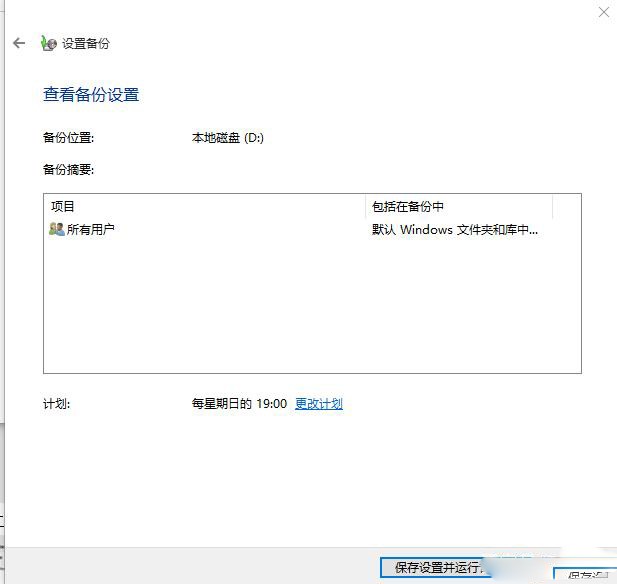
二、恢复系统
1、 通过设置进入恢复系统设置页面,这里和备份系统的前面操作是一样的,只不过是选择备份哪里换成选择恢复
2、 重置此电脑:原装出厂的系统才能用这个恢复,原装系统在硬盘有个隐藏分区专门来给系统恢复的,它有两个选项:保留我的文件,它会恢复系统参数,个人文件相片等都还在。而删除所有内容,则是恢复出厂设置,所有东西都不会留下
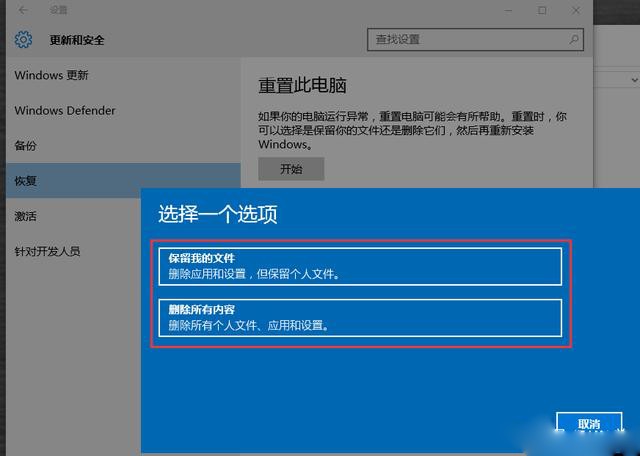
3、 根据你的情况,按照步骤提示跟着操作就可以还原了,另外,高级启动这个正式我们手动一键备份恢复才能用到的
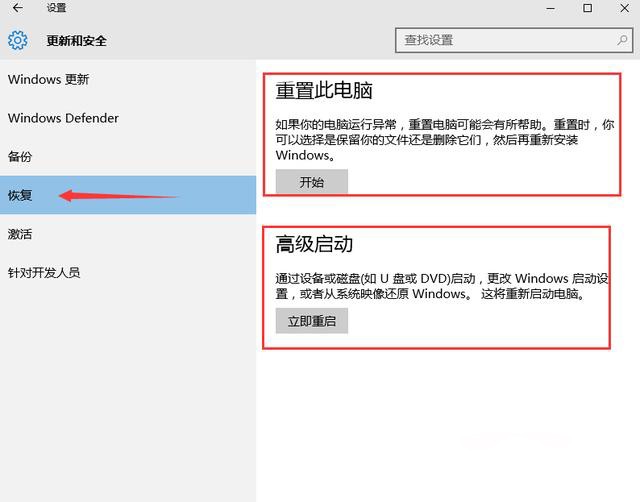
4、 以下界面是重启后进入的,直接选择疑难解答-选择高级选项,在高级选项里选择系统还原
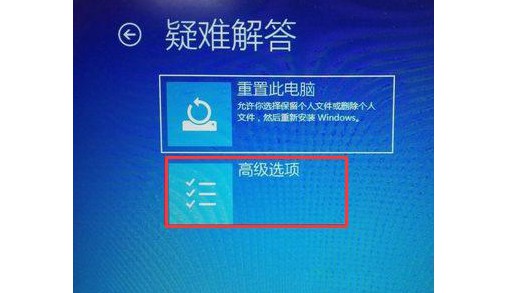
5、 在高级选项里选择系统还原,然后选择一个账号继续就可以了,当然如果你电脑上有多个时间节点的备份,会要求你选择点,之后按照提示操作即可
方法二:GHOST备份Windows系统!
1、 注意事项:备份Windows需要的条件必须是有两个分区,而且要保证其他磁盘有足够的空间来储存备份的系统镜像包
2、 进入GHOST界面以后,按回车键,进入下一个操作界面
3、 使用键盘上的方向键依次选择“Local”(本机) - 弹出选项继续选择“Partition”(分区) - 再弹出选项再继续选择“To Image”(到镜像),然后按回车键,就会出现如下图所示的操作界面
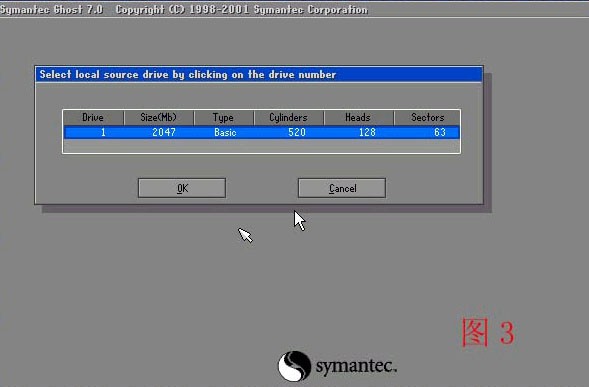
4、 我们按下回车键后,第一次显示的是第一个硬盘的信息,如果您的电脑有两个硬盘的话,那么现在显示的就是两个硬盘的详细信息,选中后按下回车键进入下一个操作界面
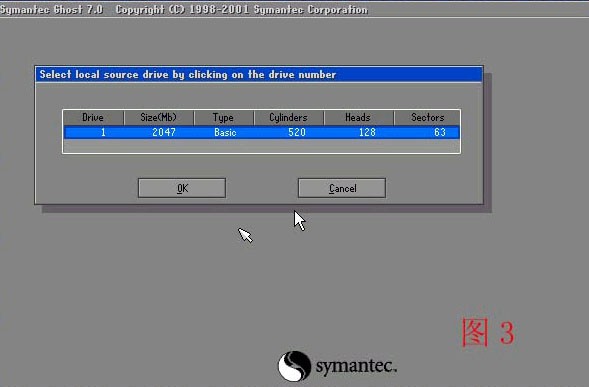
5、 然后,选择我们需要备份的分区,一般是指C盘,选择第一个系统盘,选定需要备份的分区以后按下回车键确定,再按“TAB”键再次按回车键确定,按回车键就表示已经选定了备份的磁盘为选中的磁盘,最后我们再一次按下回车键,进入到下一个操作界面
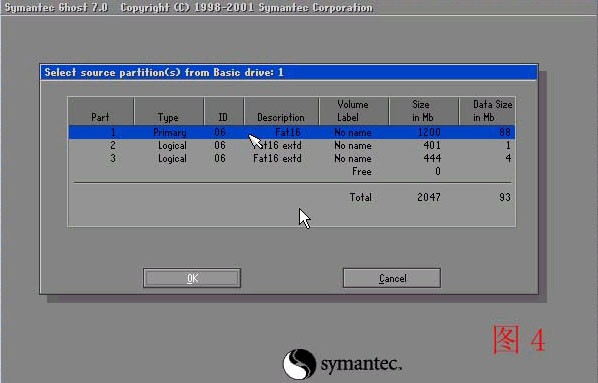
6、 接着,输入备份GHO文件的名称:按“TAB”键选定到下面的第一个输入框内,在输入框内输入备份文件的名称并回车,进入下一个操作界面
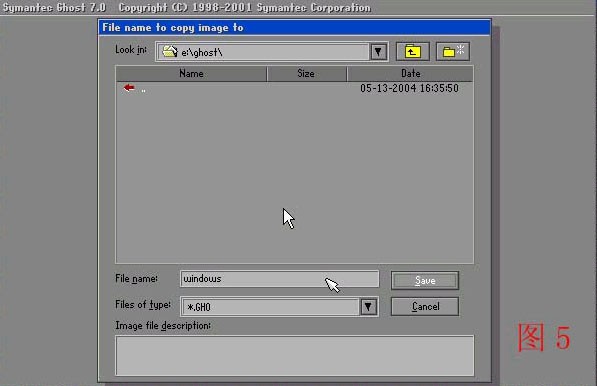
7、 之后,选择压缩的模式,:No表示不压缩,备份速度最快,备份出来的文件也最大!Fast表示适量压缩,备份速度适中,备份出来的文件也适中!High表示高压缩,备份的速度最慢,不过备份出来的文件最小。直接按TAB键或者按左右方向键进行选择,选择好以后按回车键进入下一个操作界面
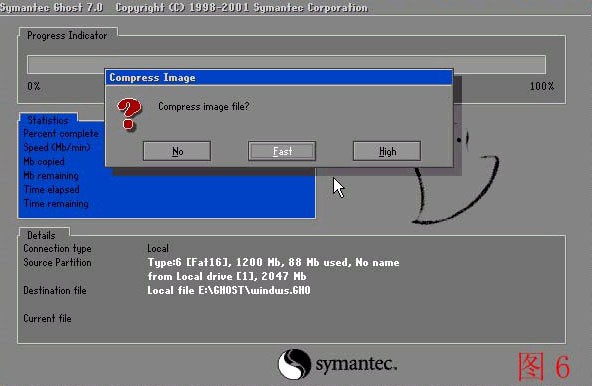
8、 提示选择窗口,会提示是否开始备份系统,选择YES或者NO,选择YES,表示确定开始备份,选NO则不备份!选择好以后按下回车进入GHOST备份的界面
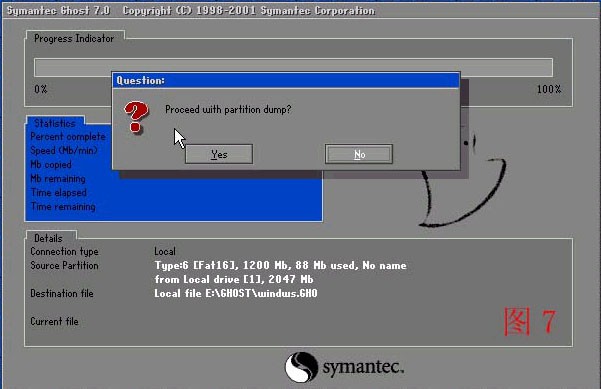
9、 在GHOST备份的界面,不要做其他操作,以免造成备份系统失败,耐心等待进度条100%后。当进度条到100%后就继续进入下一个界面
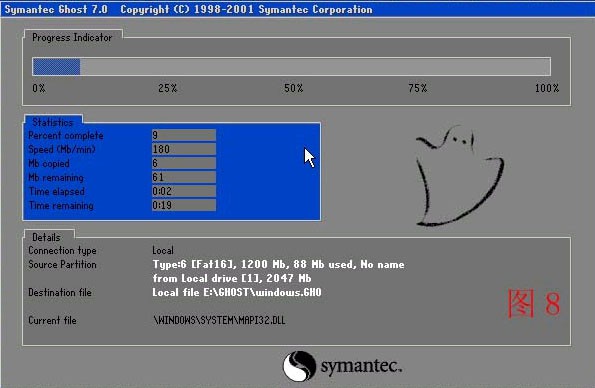
10、 Windows备份完成后会出现一个提示,表示已经备份完成,按回车键退出即可,我们GHOST备份Windows系统就结束了
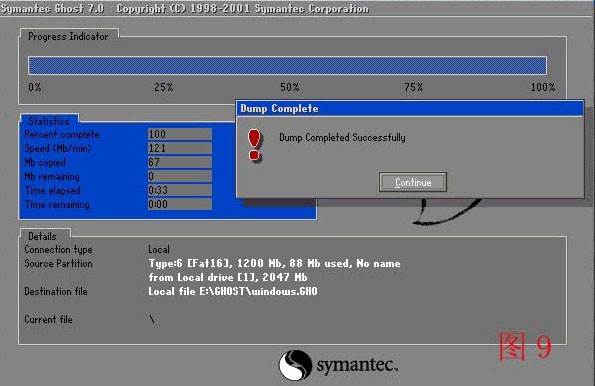
以上就是手把手教你备份还原电脑Windows系统2大方法,你学会了吗?如果你也担心电脑Windows系统出现问题,造成损失,建议你参考这篇文章来学会备份Windows系统,以备不时之需。

